Sẽ rất khủng khiếp khi các bạn mất tất cả các tập tin quan trọng ở điện thoại của mình. Nếu như không muốn việc đó xảy ra và chắc chắn rằng dữ liệu của các bạn an toàn thì tại sao không sao lưu nó ở chính máy tính của mình. Bạn có thể di chuyển dữ liệu từ điện thoại với máy tính để bảo đảm dữ liệu quan trọng của họ và những văn bản khác không bao giờ bị mất. Chính vì vậy bài viết dưới đây Techcare Đà Nẵng sẽ hướng dẫn cách sao lưu dữ liệu Samsung vào máy tính.
>>Xem thêm: Cài lại win có mất dữ liệu không và sau khi cài cần làm gì
Sao lưu dữ liệu Sam sung vào máy tính với lệnh thông thường copy và paste
Đây có lẽ là cách đơn giản để dữ liệu Samsung được sao lưu vào máy tính. Tất cả các bạn phải làm chỉ đơn giản là chuyển những tập tin của bạn từ điện thoại Samsung đến hệ thống theo cách đơn giản nhất bằng cách sao chép và dán dữ liệu của bạn.
Bước 1: Nếu các bạn đang chạy hệ điều hành Android 4.0 trở lên, thì bạn cần mở Cài đặt và tiếp đến Tùy chọn nhà phát triển.
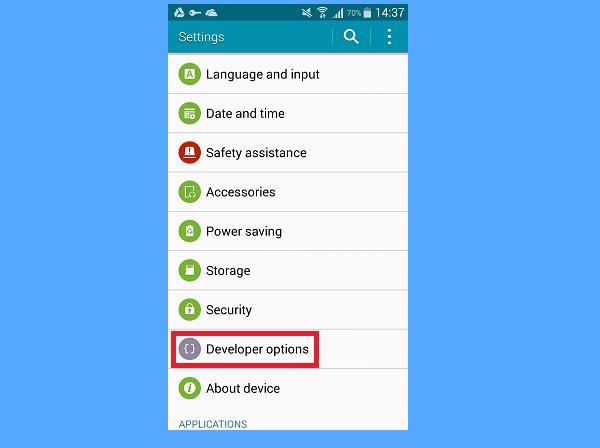
Bước 2: Bây giờ, các bạn tích vào ô USB Debugging tùy chọn để đảm bảo rằng các bạn có thể kết nối điện thoại như lưu trữ USB.
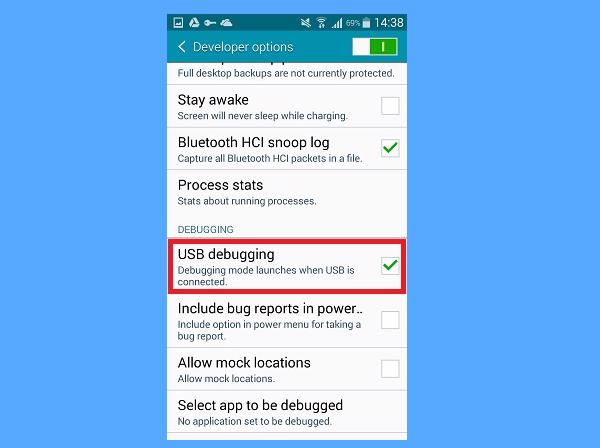
Bước 3: Điện thoại sẽ cung cấp cho các bạn một thông báo pop-up. Nếu như cho phép khi nhấn vào Ok.
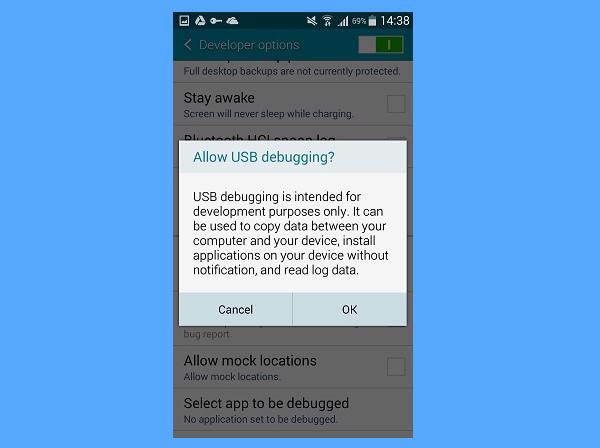
Bước 4: Nếu các bạn đang sử dụng phiên bản trước của hệ điều hành Android, rồi sau đó bạn sẽ tìm thấy được tính năng tương tự dưới cái tên Phát triển ở trong Applications.
Bước 5: Trong một số phiên bản, các bạn có thể di chuyển đến Wireless & Networks và chọn vào USB Utilities để sử dụng điện thoại của các bạn như một đơn vị USB.
Bước 6: Bây giờ, các bạn kết nối điện thoại với máy tính bằng cáp USB. Nó sẽ tạo ra một giao diện điều khiển và trong đó sẽ hiển thị bộ nhớ của điện thoại. Đơn giản chỉ cần chọn những tập tin các bạn muốn sao chép và dán nó vào vị trí mà mình mong muốn để sao lưu điện thoại Samsung với máy tính.
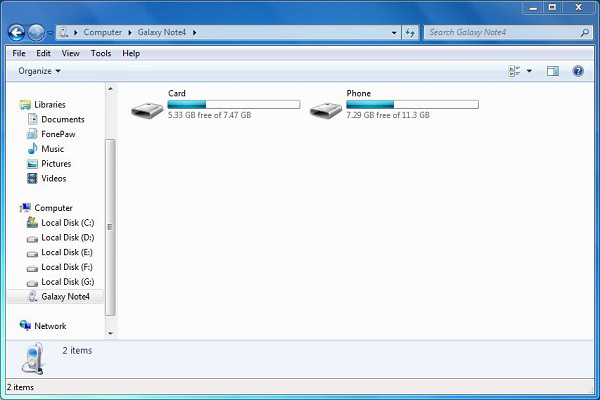
Đó là cách đơn giản nhất để chuyển những tập tin. Mặc dù vậy, nếu điện thoại của các bạn được lưu trữ bất kỳ virus hoặc là phần mềm độc hại và nó có thể được chuyển giao cho máy tính của các bạn hay là ngược lại. Để tránh các tình huống không mong muốn như vậy, thì chúng tôi khuyên các bạn sử dụng một phương pháp khác
Sao lưu dữ liệu Samsung vào máy tính với dr.fone – backup & Restore
Dr.fone sẽ cho phép sao lưu dữ liệu Sam sung vào máy tính của bạn theo một cách miễn phí nhất. Nó là một công cụ tuyệt vời và có giao diện kiểu dáng đẹp. Không chỉ các bạn sẽ có thể chuyển những tập tin của bạn một cách lossless, nhưng cũng có thể chọn lọc được những loại dữ liệu các bạn muốn sao lưu.
Bước 1: Hãy chắc chắn rằng các bạn đã cài đặt dr.fone trong máy tính của bạn.
Tải ngay phần mềm dr.fone tại: https://drive.google.com/file/d/13ZbAJNSaiTtmJkYWI7PdRfeQ0zqyj4UJ/view?usp=sharing
Bước 2: Kết nối điện thoại chỉ bằng cáp USB với máy tính của các bạn.
Bước 3: Dr.fone sẽ thông báo cho các bạn ngay khi thiết bị được kết nối.
Bước 4: Nó sẽ cung cấp cho các bạn nhiều tùy chọn như là phục hồi dữ liệu, phục hồi thẻ SD, Click More Tools và chọn vào Backup & Restore.
Bước 5: Giao diện sẽ cung cấp một vài loại dữ liệu mà bạn có thể được sao lưu vào máy tính như địa chỉ liên lạc, hình ảnh, lịch hoặc dữ liệu ứng dụng, lịch sử cuộc gọi và nhiều hơn nữa. Chọn những dữ liệu mà các bạn muốn sao lưu.
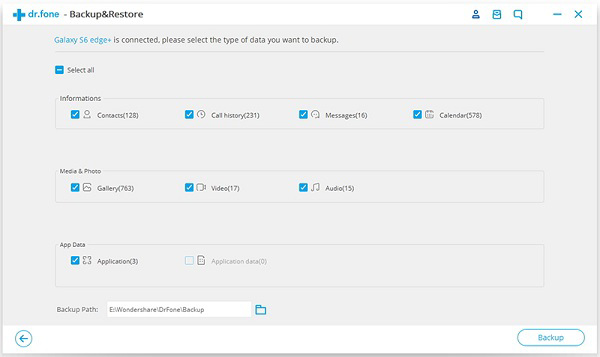
Bước 6: Chỉ cần nhấp vào nút Backup thì ứng dụng sẽ bắt đầu chuyển dữ liệu tương ứng của các bạn.
Bước 7: Sau khi sao lưu đã được hoàn thành thì sẽ nhắc các bạn và cung cấp cho bạn một bản chụp của những dữ liệu đã được lưu.
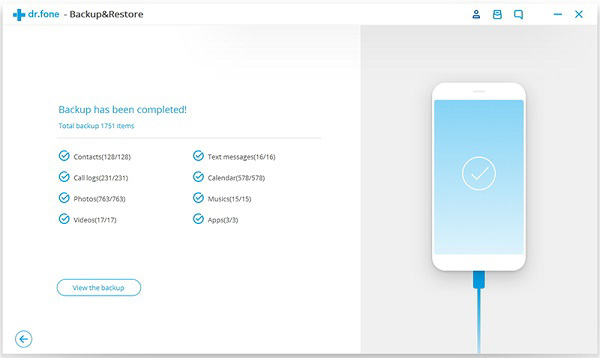
Chỉ với một cú nhấp chuột, các bạn có thể thực hiện sao lưu dữ liệu Samsung vào máy tính sử dụng ứng dụng này. Mặc dù vậy, nó có thể dễ dàng được sử dụng để có thể sao lưu và khôi phục những mục đích và nhưng không thể cập nhật firmware của thiết bị của các bạn.
Các bạn tham khảo thêm cách copy sao chép lấy ảnh từ iphone ra máy tính bằng itunes
Sao lưu dữ liệu Samsung vào máy tính với Samsung Kies
Mỗi người sử dụng Samsung đều quen thuộc với tên này Kies và chủ yếu được sử dụng để sao lưu điện thoại Samsung với máy tính. Cài đặt Kies ở trên hệ thống của các bạn và làm theo những bước đơn giản để bảo vệ dữ liệu
Bước 1: Kết nối điện thoại với hệ thống của các bạn bằng cáp USB.
Bước 2: Chọn vào Backup & Restore trên giao diện Kies của các bạn.
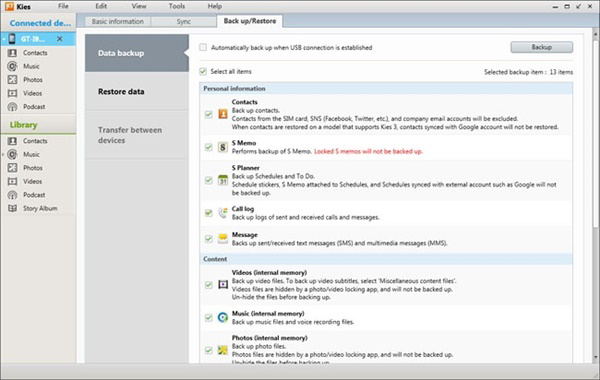
Bước 3: Chọn Sao lưu dữ liệu và chọn loại dữ liệu mà các bạn muốn sao lưu.
Bước 4: Chọn dữ liệu mà các bạn muốn chuyển và nhấp vào tùy chọn Backup.
Bước 5: Sau khi hoàn thành quá trình sao lưu, các bạn sẽ nhận được một thông báo nhắc nhở. Nhấp vào Hoàn thành để thoát thành công.
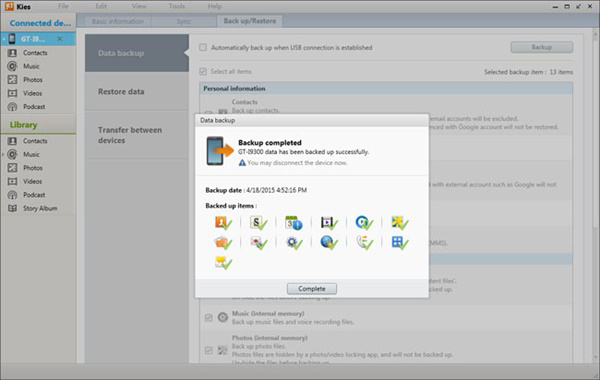
Sao lưu dữ liệu Samsung vào máy tính với dr.fone – Chuyển giao
Dr.fone – Chuyển giao là một trong những ứng dụng tốt nhất cho các bạn chuyển dữ liệu giữa điện thoại Android và máy tính. Nó có một giao diện khá dễ dùng và có thể thực hiện truyền dữ liệu ở trong chớp mắt.
Bước 1: Tải về và cài đặt dr.fone ở trên máy tính của bạn. Khi bạn khởi động nó và chọn Chuyển giữa tất cả các tính năng.
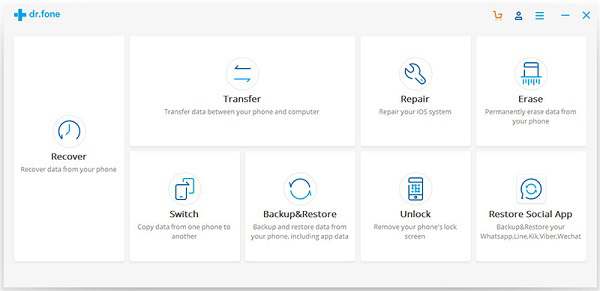
Bước 2: Kết nối điện thoại Samsung của các bạn vào máy tính bằng với cáp USB.
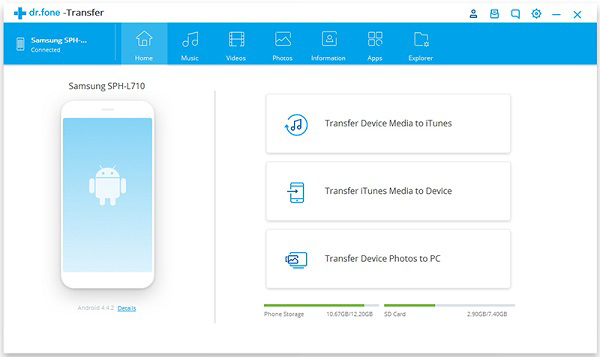
Bước 3: Khi điện thoại đã được kết nối thành công, di chuyển hình ảnh hoặc là tab những loại tập tin khác ở trên dr.fone, tùy thuộc vào Loại tệp nào các bạn muốn sao lưu.
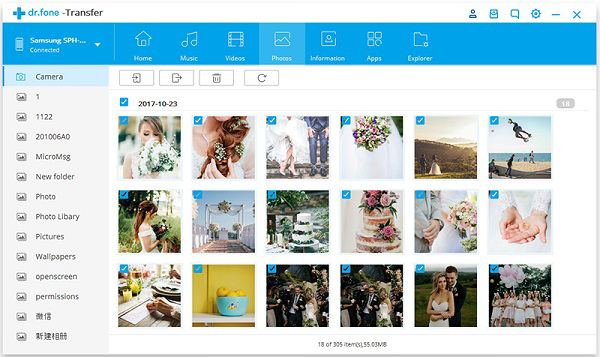
Bước 4: Chọn các tập tin mà các bạn muốn sao lưu và nhấn vào Export để PC.
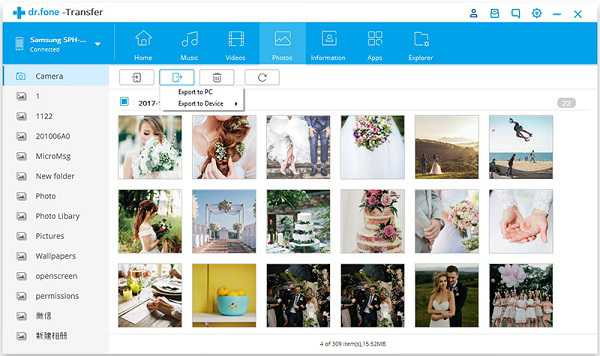
Bước 5: Bạn sẽ nhận được một thông báo nhắc nhở để chọn đường dẫn lưu cho những tập tin xuất khẩu. Chọn lưu đường dẫn và click chọn vào OK, nó sẽ giúp các bạn chuyển và sao lưu tất cả những file được lựa chọn để PC.
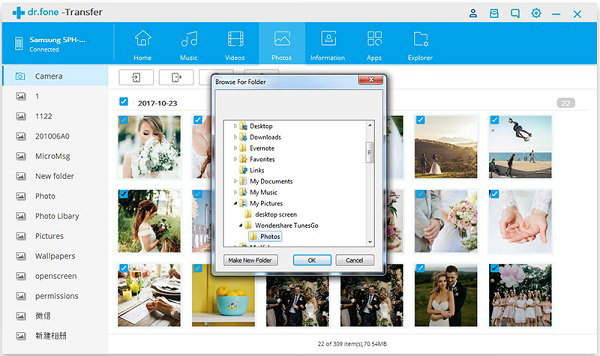
Tham khảo thêm Backup sao lưu bản quyền windows 10
Như vậy mình đã hướng dẫn các cách sao lưu dữ liệu Samsung vào máy tính một cách đơn giản. Chúc các bạn thực hiện thành công.
Hệ thống Laptop cũ Đà Nẵng Techcare
Website: https://techcare.net.vn











